网上交易系统操作手册1Word下载.docx
《网上交易系统操作手册1Word下载.docx》由会员分享,可在线阅读,更多相关《网上交易系统操作手册1Word下载.docx(18页珍藏版)》请在冰点文库上搜索。
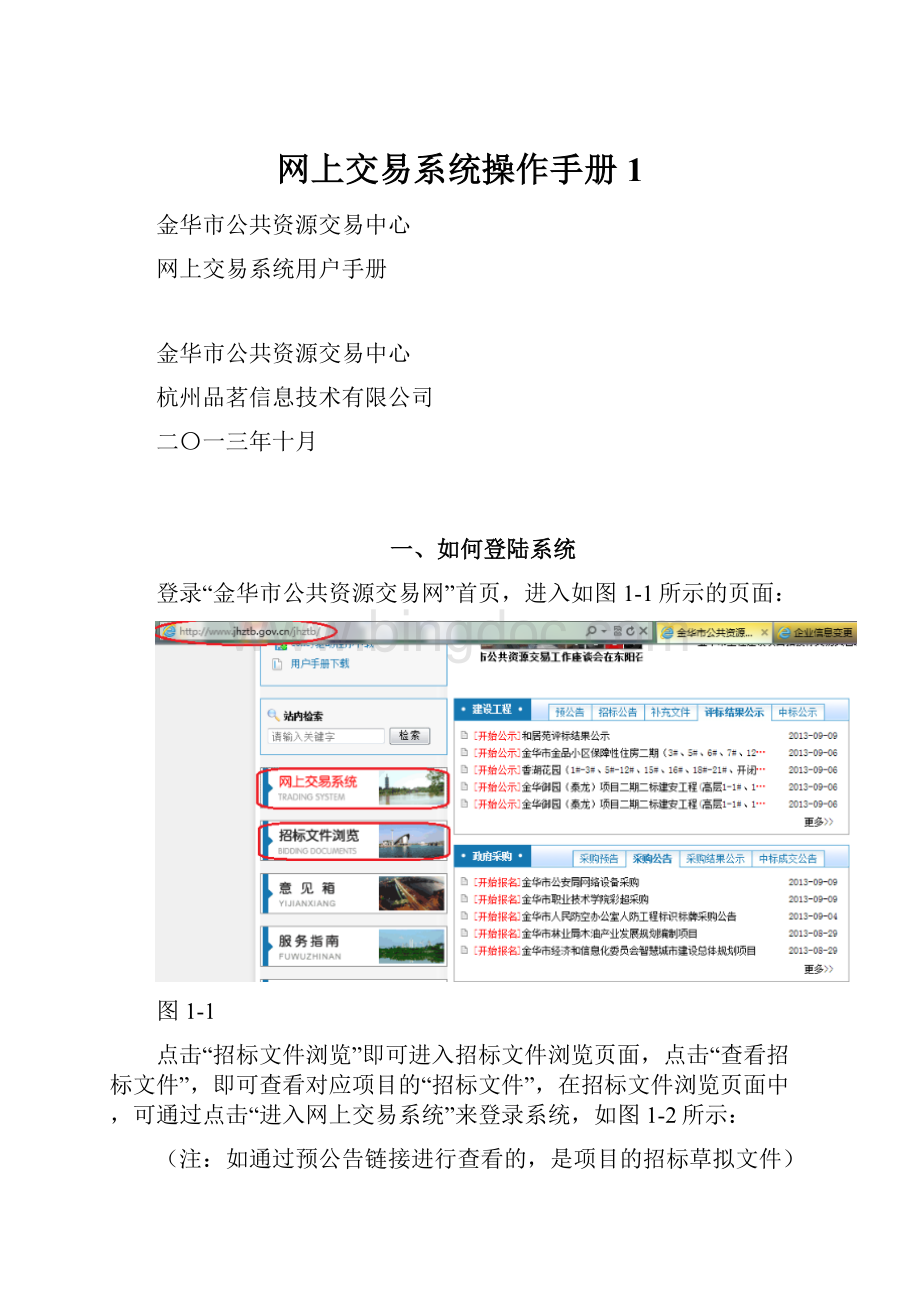
如通过预公告链接进行查看的,是项目的招标草拟文件)
图1-2
点击中心门户网站中的“网上交易系统”,也可链接至网上交易系统首页,如图1-3所示:
图1-3
在网上交易系统首页,点击“查看招标文件”也可进入招标文件浏览界面。
首次登入系统的用户需要通过点击“注册”完成企业信息采集工作;
已完成企业信息采集工作的用户可直接输入用户名和密码来登录系统。
二、企业信息采集
企业信息采集工作流程详见附件《关于做好建设工程投标企业信息采集工作的通知》(金公资中〔2013〕16号)。
三、投标人系统操作
投标人在网上交易系统中主要有下载招标文件、打印保证金缴纳订单、匿名提疑、缴纳席位费、招标文件工本费等操作内容,具体操作如下:
投标人在完成企业信息采集工作之后,即可登录网上交易系统进行系统操作,在输入用户名和密码之后,点击“登录”按钮,即可登录系统,如图3-1所示:
图3-1
投标人在登录网上交易系统之后,显示的是未报名的项目列表,点击“我要参与”,即可参与该项目,界面如图3-2所示:
图3-2
投标人参与项目之后,可通过“点击查看招标公告文本”查看项目的招标公告;
通过招标文件栏目中的“点击下载”下载该项目的招标文件,如图3-3所示:
必须在下载招标文件之后,才能成功参与该项目,才能获取“保证金缴纳序列号”;
若未过获取招标文件截止时间,则可通过“我要缴费”按钮,实现在线缴纳招标文件工本费,支付成功之后,系统中会显示“缴费状态:
支付成功”,如图3-4所示)
图3-3
图3-4
投标人在下载招标文件之后,即可点击页面左侧的“已参与的项目”,该页面中就显示该项目,点击该项目右侧“下载招标文件”,在项目支付投标保证金前,需要点击“获取保证金缴纳序列号”,系统会弹出“金华市投标保证金缴纳订单”,如图3-5所示:
投标人在进行网银支付保证金时,需按固定格式:
,拟投标项目(或标段)保证金缴纳序列号(例:
,3579)填入支付页面的“用途”栏中;
不建议采用银行柜台支付方式,因采用该方式极有可能造成“用途”栏的信息丢失,网上交易系统默认投标人未填写信息,导致缴纳不成功。
“保证金缴纳序列号”与投标人、投标项目、标段有关,不同企业、不同项目、不同标段生成的“保证金缴纳序列号”均不同。
每个投标人的一个投标项目只能生成唯一的一组“保证金缴纳序列号”,如项目有多个标段的,且保证金按标段分别收取的,则项目的每个标段分别生成唯一的一组“保证金缴纳序列号”;
如项目有多个标段,但只按项目缴纳保证金的,则该项目只生成唯一的一组“保证金缴纳序列号”。
)
图3-5
保证金支付之后,系统会显示保证金支付状态,如缴纳成功,状态栏会显示“缴纳成功”;
如缴纳不成功,状态栏显示为空或显示“未缴纳”;
如状态栏显示为“待确认”,表示投标人须带相关证明到开标现场确认。
无论保证金缴纳状态如何,为防止出现异常,请投标人开标时务必随身携带银行缴纳投标保证金的凭证(或回单),如图3-6所示:
图3-6
投标人在下载招标文件后,即参与了该项目,在“已参与的项目”列表中,即可看见该项目,可对该项目进行查看补充(澄清)文件、招标文件澄清等操作,如图3-7所示:
图3-7
投标人点击“招标文件澄清”之后,即可对该项目进行匿名提疑,在弹出的提疑页面中,点击“我要提疑”,系统会弹出提疑输入窗口,输入“内容”,点击“提交”,即可完成提疑。
在提疑时,投标人也可查看到其他单位对于该项目的提疑内容,避免相同问题的重复提交,如图3-8所示:
采用网上交易系统后,投标人的提疑和招标人的答疑(澄清)、补充文件均在网上提出,请投标人在开标前务必及时关注网上其他投标人的提疑和招标人在网上发出的答疑(澄清)、补充文件。
图3-8
投标人在开标前,需确保项目开标时间在交易席位费缴纳有效期内,否则投标人需在投标保证金缴纳截止时间之前在网上交易系统中补交后方可参加投标。
投标人点击“信息管理”下的“席位费管理”,可查看到席位费缴纳历史记录。
点击“我要缴纳”,系统会弹出席位费缴纳窗口,在输入缴纳周期后点击“确认缴纳”。
如在线支付成功,则会在“状态”栏目中显示“支付成功”字样。
如图3-9所示:
图3-9
在点击“确认缴纳”之后,弹出网上支付说明页面,点击“确认下单”,如图3-10所示:
图3-10
在“确认下单”之后,即可进入网上支付基本信息页面,输入“订单描述”、“发票抬头”之后,选择所属的银行,如采用个人网银支付,选择“在线支付(个人支付)”;
如采用企业网银支付,选择对应的开户银行,如题3-11所示:
图3-11
在选择个人网银之后,系统会转到网银支付银行选择界面,选择对应的个人网银,然后点击“到网上银行支付”,如图3-12所示:
图3-12
在选择企业网银之后,系统会转到对应的网银支付界面,点击“登录公司网银专业版”即可登录企业网银,进行网银支付,如图3-13所示:
选择企业网银的,不一定采用企业的基本账户缴纳交易席位费,但缴纳投标保证金时必须从企业的基本账户汇出。
图3-13
在席位费支付完成之后,投标人在网上交易系统中的操作流程就结束了。
四、招标代理系统操作
-----------备案系统操作部分-----------
一.登录网上备案系统
二.项目登记、入场登记资料和前置条件扫描件上传
1.项目登记选项卡:
填写项目的基本情况
该选项卡较之前版本,更新了如下内容:
.
如果选是:
则在“草拟招标文件”提交时,发布预公告,并在网上交易系统提供该项目的“草拟文件在线预览”
此处填写:
允许投标人下载招标文件的时间,并做了开始时间的时间节点控制,只能填写上午10点之前的时间。
2.入场登记选项卡:
上传代理机构入场登记表、交易员信息记录单、特殊事项说明申请表。
3.前置条件选项卡:
根据项目情况选择上传前置条件扫描件,供备案审查。
三.招标文件编制
附件包含:
投标文件制作格式文本、图纸。
供投标人随标书下载。
(注意:
该附件必须上传否则不能完成备案。
四.在备案基本结束后,须去网上交易系统预约时间场地。
预约完成后,修改项目登记内的时间,再次提交备案。
五.备案完成,发布招标公告,此时,招标文件及附件将同步上传至网上交易系统。
六.若在网上交易系统不存在招标文件的,须点击“上传至网上交易系统”,将招标文件上传到网上交易系统。
(注意,在发布公告时,其实是已经将招标文件或资格预审文件上传网上交易系统,该功能只是预留给发布失败时的预备功能)
七.代理机构可在评标结束后,登记评标结果,并发布评标结果公示
--------------网上交易系统操作部分--------------
招标代理在网上交易系统中主要有场地预约、查看提疑汇总两个操作内容,具体操作如下:
招标代理在网上交易系统首页中输入用户名和密码之后,点击“登录”,如图4-1所示:
图4-1
招标代理登入网上交易系统之后,即可看到所有该单位代理的项目,选择需要进行操作的项目,点击“管理”,如图4-2所示:
图4-2
在进入具体项目之后,点击“预约场地(时间)”,即可查看到交易中心的场地安排情况,绿色的“可预约”的日期才可进行场地预约,红色的代表“不可预约”;
选择要进行预约的日期,并点击“可预约”,如图4-3所示:
图4-3
系统会弹出场地预约说明框,在窗口中选择时间“上午/下午/全天”,然后点击“预约”,(注意:
预约场地时,系统根据项目登记中工程预算金额判断,200万元以下不少于7天,200万元以上不少于20天。
预约时在早上10时之前的,则当天计入招标开始时间;
预约时在早上10时之后的,当天不计入招标开始时间)如图4-4所示:
图4-4
在预约之后,系统会弹出提示“预约成功”,点击“确认”,如图4-5所示:
图4-5
招标代理可点击“提疑汇总”,查看该项目的提疑汇总情况,如图4-6所示:
图4-6
在查看提疑汇总完成之后,投标人在网上交易系统中的操作流程就结束了。